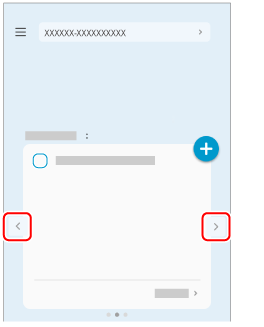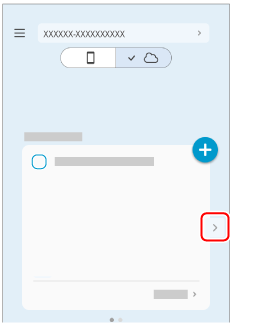카메라 기능으로 문서 사진 찍기(클라우드 서비스와 연결 중)
ScanSnap Home'의 카메라 기능으로 문서를 사진으로 찍으면 문서와 같은 크기로 자동 잘린 사진 이미지가 만들어집니다.
iOS/iPadOS
카메라 기능을 사용하려면 ScanSnap 계정에 로그인해야 합니다.
ScanSnap 계정을 사용할 수 있는 지역은 여기를 참조해 주십시오.
Android/Chrome OS
카메라 기능을 사용하려면 ScanSnap 계정에 로그인해야 합니다.
ScanSnap 계정을 사용할 수 있는 지역은 여기를 참조해 주십시오.
Chrome OS에서는 카메라 기능이 지원되지 않습니다.
스캔한 이미지는 ScanSnap Cloud 서버를 통해 클라우드 스토리지 서비스에 지정한 클라우드 서비스에 업로드됩니다.
중요
사진 촬영 중에 카메라 기능이 종료되면 다음에 카메라 기능을 시작할 때 촬영 중인 문서에서 생성된 이미지가 자동으로 삭제됩니다.
 를 탭합니다.
를 탭합니다.